Editor Risorse

L’Editor Risorse serve a configurare l’Interfaccia Utente dei Nodi. Potete definire vari tipi di file che potranno essere visualizzati dall’utente nell’Editor Materiale quando viene modificato un Materiale Nodale. Potete anche salvare varie stringhe per versioni in lingua diversa.
Un esempio di come ciò avviene è osservabile nel Materiale Uber, che pur essendo un materiale basato sui Nodi offre le stesse informazioni dei materiali predefiniti nell’Editor Materiale.
I diversi gruppi e parametri per questi settaggi sono stati definiti nell’Editor Risorse.
Se avete già un Materiale Nodale o uno Shader Nodale aperti nell’Editor Nodi, potete cliccare con il tasto destro nella finestra dell’Editor Nodi e selezionare Modifica Risorsa per aprire una finestra separata dell’Editor Risorse.
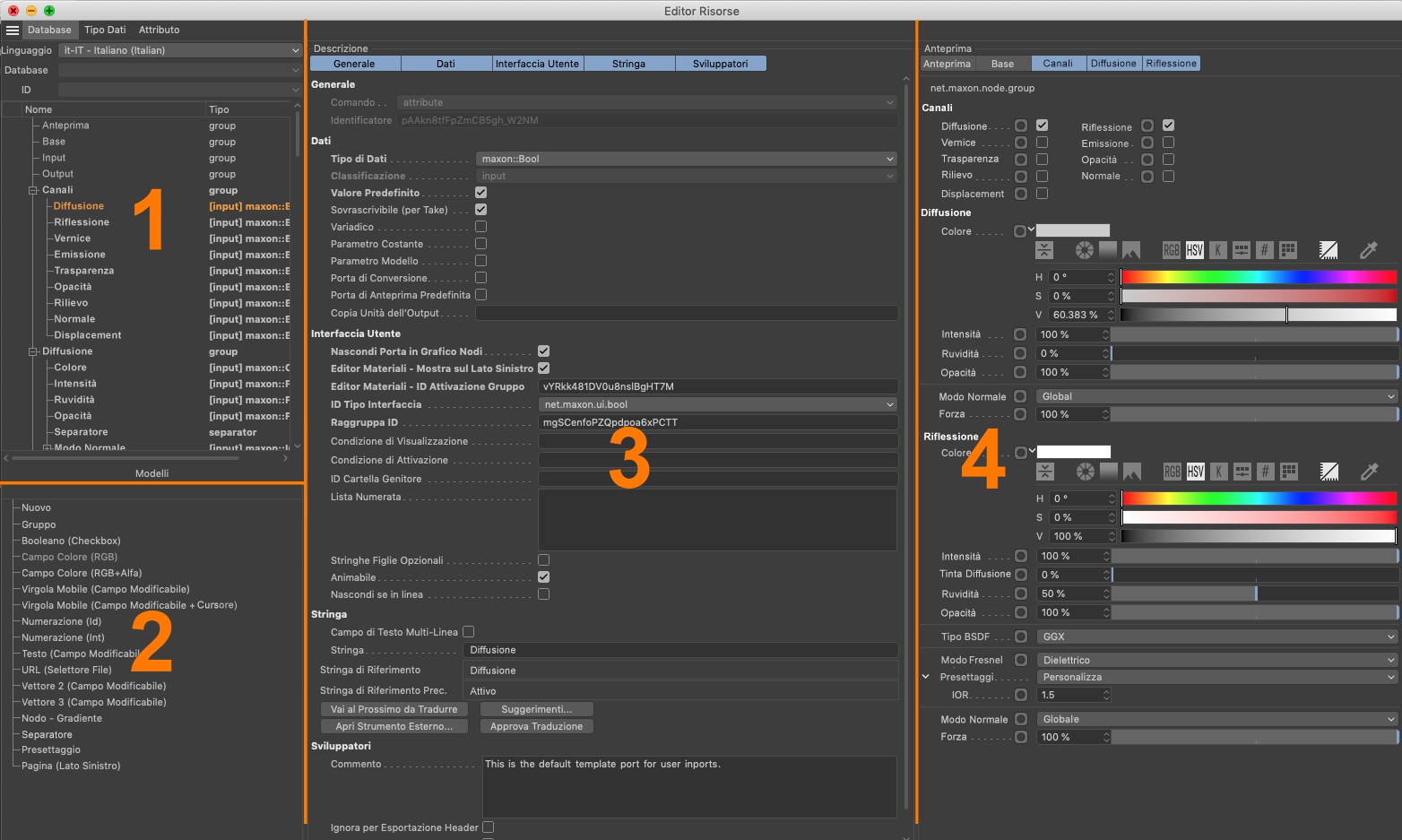 Accanto a (1) troverete una panoramica di tutti gli
attributi e proprietà esistenti. Nella sezione Modelli accanto a (2) troverete un elenco di tipi di file
comuni per nuovi attributi e per elementi di selezione usati comunemente (gruppi e separatori). Al centro
dell’Editor Risorse accanto a (3) troverete i settaggi disponibili per l’attributo selezionato. Infine,
all’estrema destra accanto a (4) troverete una Gestione Attributi integrata dove la visualizzazione e la
funzionalità di porte, attributi e proprietà possono essere controllate.
Accanto a (1) troverete una panoramica di tutti gli
attributi e proprietà esistenti. Nella sezione Modelli accanto a (2) troverete un elenco di tipi di file
comuni per nuovi attributi e per elementi di selezione usati comunemente (gruppi e separatori). Al centro
dell’Editor Risorse accanto a (3) troverete i settaggi disponibili per l’attributo selezionato. Infine,
all’estrema destra accanto a (4) troverete una Gestione Attributi integrata dove la visualizzazione e la
funzionalità di porte, attributi e proprietà possono essere controllate.
L’Editor Risorse è diviso in diverse aree. A sinistra c’è una colonna con una panoramica degli attributi e dei tipi di file esistenti oltre a quelli che avete aggiunto voi stessi. Questo principio è comparabile a quando aggiungete dei Dati Utente attraverso il menu Dati Utente in Gestione Attributi. Le voci possono essere organizzate in gruppi.
La sezione inferiore della colonna a sinistra mostra i Modelli. Si tratta di Tipi File e interfacce utente predefinite di Cinema 4D che possono essere utilizzate anche per parametri personalizzati. Qui troverete, per esempio, campi di colore, campi di input testuale e checkbox per le opzioni. Gli elementi possono essere facilmente trascinati dai Modelli e rilasciati direttamente nell’area soprastante.
La colonna centrale del’Editor Risorse mostra la descrizione del parametro selezionato al momento. Qui potrete attivare, per esempio, i limiti minimi e massimi possibili per i valori numerici o per l’utilizzo di un cursore nell’interfaccia. Esistono altri attributi ancor più particolari, che offrono la possibilità di visualizzare un certo parametro o di definire le unità da utilizzare.
La colonna a destra dell’Editor Risorse mostra tutti i parametri e attributi attivi di un certo Nodo, così come sarebbero mostrati in Gestione Attributi o nell’Editor Materiali.
In genere creerete per prima cosa un nuovo Materiale Nodale che aprirete nell’Editor Nodi. Ora potrete costruire un materiale con l’aiuto dei vari Nodi Materiale, o regolare semplicemente gli input più efficaci per controllare l’aspetto del vostro materiale. Nei casi più semplici, si tratta dei valori di colore o luminosità o di come collegare le texture e altri valori numerici per controllare l’intensità.
Più sono complessi gli attributi di un materiale, più ha senso semplificare la modifica e l’utilizzo del materiale per poterlo sfruttare in progetti futuri. Potete osservare come questo appare nel Materiale Uber di Cinema 4D. Si tratta di un Materiale Nodale normale che non andrà modificato nell’Editor Nodi, bensì nel ben noto Editor Materiali dopo un semplice doppio clic.
Selezionate tutti i nodi del vostro materiale e raggruppateli. Potete usare i tasti alt+g o il comando Raggruppa Nodi nel menu Crea dell’Editor Nodi, disponibile anche come icona in alto nell’Editor Nodi.
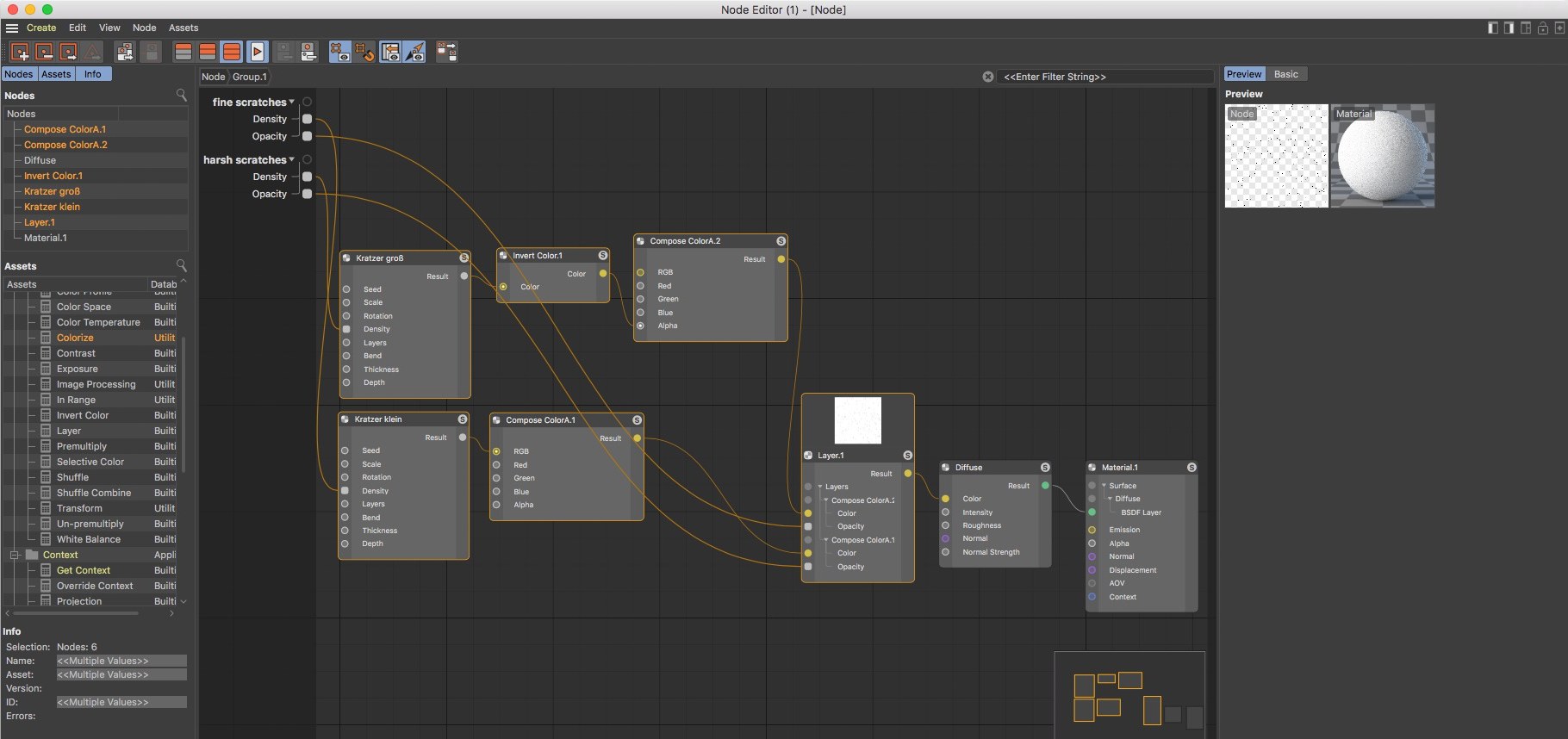 Dopo aver raggruppato i nodi del materiale, potete
aggiungere delle porte al lato sinistro del grafico dei nodi reso disponibile all’utente in Gestione Attributi
o nell’Editor Materiali. Il modo più semplice per fare questo è trascinare le rispettive porte di input del
nodo sul bordo sinistro del grafico dei nodi.
Dopo aver raggruppato i nodi del materiale, potete
aggiungere delle porte al lato sinistro del grafico dei nodi reso disponibile all’utente in Gestione Attributi
o nell’Editor Materiali. Il modo più semplice per fare questo è trascinare le rispettive porte di input del
nodo sul bordo sinistro del grafico dei nodi.
Ora aprite il nuovo gruppo di nodi cliccando sulla freccia sotto l’area di anteprima del gruppo. Adesso potete vedere nuovamente i Nodi Materiale e qui potrete comodamente modificarli e aggiungerne di nuovi. Potete anche aggiungere gruppi dentro ad un gruppo: può aiutarvi a mantenere una visione d’insieme quando lavorate con materiali complessi.
Ogni volta che volete passare dei dati ai nodi all’interno di un gruppo che sarà poi modificato nell’Editor Materiali, potete semplicemente aggiungere una porta di input al gruppo di di nodi più in alto. Potete farlo in vari modi:
-
L’opzione più semplice è trascinare e rilasciare la porta di input che volete rendere disponibile all’interno
dell’interfaccia utente sulla barra grigia a sinistra dell’area del nodo nell’Editor Nodi. Apparirà un
menu contestuale da cui potrete selezionare Propaga Porta.
Verrà creata una nuova porta di input collegata a quella appena trascinata. La nuova porta adotterà automaticamente il nome, i valori predefiniti e il tipo di dati della porta originale. -
Se volete creare una porta di input che non sia collegata ad una porta all’interno del Materiale Nodale,
potete semplicemente cliccare col tasto destro sulla barra grigia alla sinistra dell’area del nodo
nell’Editor Nodi e selezionare Aggiungi Input > Aggiungi Nuovo Input. Questo creerà una porta di input
per il gruppo senza alcun valore o tipo di dato, e senza collegamenti ad altri nodi. Può essere utile se
sapete già che dati saranno trasmessi al materiale ma non avete ancora completamente definito il Materiale
Nodale, e non tutti i nodi sono pronti per essere collegati alle porte di input. Il valore, tipo di dati e
interfaccia utente predefiniti per questa porta creata manualmente possono essere scelti tramite l’Editor
Risorse. Per fare questo, fate un clic destro nell’Editor Nodi e selezionate Modifica Risorsa. Nella
colonna a sinistra dell’Editor Risorse potete quindi aggiungere una nuova porta, selezionarla e
configurarla.
-
Una terza opzione per aggiungere porte di input ad un materiale è aprire l’Editor Risorse e trascinare un tipo
di dato dai Modelli direttamente nell’area di modifica degli input appena sopra, o selezionare Aggiungi
Attributo dal menu Attributo dell’Editor Risorse.
Dopo aver aggiunto gli input desiderati, il relativo tipo di dati e attributi potranno essere modificati nell’Editor Risorse, se necessario, e configurati in base all’interfaccia utente. Queste opzioni verranno trattate in seguito.
Dopo aver creato tutte le porte di input e dopo averle collegate ai rispettivi input del Nodo Materiale nel gruppo, potete uscire dalla visualizzazione del gruppo tornando al livello nodo del materiale nella vista ad albero dell’Editor Nodi. Selezionate il nodo del gruppo e poi selezionate Nodo Iniziale nel menu Nodo. Questo comando è disponibile anche come icona nel menu icone dell’Editor Nodi.
Se fate doppio clic sul Materiale Nodale nell’Editor Materiali, si aprirà l’Editor Materiali (e non l’Editor Nodi) dove troverete le porte di input che avete creato.
Se il materiale è talmente ben strutturato da volerlo utilizzare anche in altri progetti, potete salvarlo come Asset con un nome univoco. Potreste salvarlo, per esempio, nel menu dei presettaggi dei materiali ed essere reso facilmente accessibile tramite il menu Asset dell’Editor Nodi.
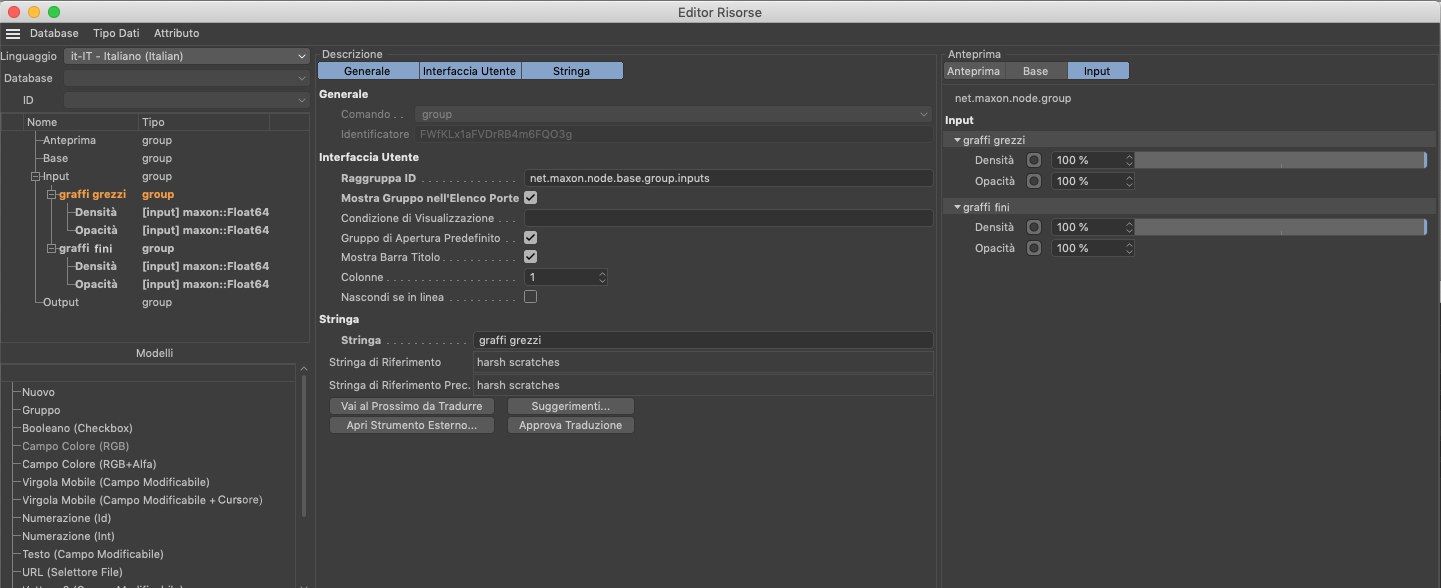 Potete utilizzare l’Editor Risorse per modificare
il tipo di dati, l’interfaccia grafica utente e i nomi delle porte create. Potete creare nuove porte e
attributi e organizzarli in gruppi. Il risultato può essere controllato immediatamente a destra nell’Editor
Risorse in Gestione Attributi. Questa immagine mostra i settaggi del gruppo corrispondente, dove è possibile
organizzare le porte per un workflow ottimizzato.
Potete utilizzare l’Editor Risorse per modificare
il tipo di dati, l’interfaccia grafica utente e i nomi delle porte create. Potete creare nuove porte e
attributi e organizzarli in gruppi. Il risultato può essere controllato immediatamente a destra nell’Editor
Risorse in Gestione Attributi. Questa immagine mostra i settaggi del gruppo corrispondente, dove è possibile
organizzare le porte per un workflow ottimizzato.
Dopo aver aperto un Materiale Nodale nell’Editor Nodi e richiamato l’Editor Risorse, troverete alcuni elementi che ogni materiale possiede già. È inclusa una sezione Anteprima, che contine sia un rendering di anteprima che mostra diverse funzioni del Nodo del Materiale, sia un rendering finale del materiale.
È disponibile anche una sezione Base, dove potrete definire nomi speciali per l’asset o per il gruppo.
Sotto il campo Nome troverete un menu di selezione Versione Asset, che potete utilizzare per gestire più facilmente le varie versioni modificate. Quando configurate un gruppo di nodi o un asset per la prima volta nell’Editor Risorse, potrete selezionare solamente Più Recente nel menu Versione Asset.
I rimanenti settaggi del menu Base sono di natura più estetica. Attivando l’opzione Colore Nodo Personalizzato potrete assegnare un colore personale all’asset attraverso il settaggio Colore Nodo.
Le voci per Input e Output rappresentano tutte le porte di input e output per un dato gruppo o asset. Qui potete subordinare le vostre porte, se necessario, ma non potete modificare alcun settaggio.
Tutti i seguenti settaggi relativi ai singoli dati utente e porte di un certo gruppo o asset, possono essere configurati in diverse lingue in modo che venga visualizzata la traduzione corretta se cambiate lingua in Cinema 4D. Di regola, per l’installazione predefinita viene utilizzato l’inglese. In aggiunta, potete anche installare il tedesco. In questi casi ha senso creare tutti i settaggi per il layout universale in inglese e poi modificare i nomi dei settaggi per il tedesco (o per la lingua scelta).
Selezionate en-US - English come linguaggio base per Cinema 4D per creare e dare un nome a tutti i dati utente e porte necessarie. Dopo aver fatto questo, passate a de-DE - Deutsch in questo menu per inserire i nomi in tedesco per questi settaggi. Se sono installate altre lingue, potete ripetere questo processo per ognuna di esse semplicemente passando alla Lingua desiderata. Se esistono delle lingue le cui stringhe non sono ancora state tradotte, queste saranno contrassegnate da un piccolo simbolo di avvertimento (vedi questo esempio)
I dati provenienti da diverse aree dell’applicazione, dai moduli o dai plugin, sono salvati in vari Database. Questi database vengono caricati automaticamente all’applicazione e saranno quindo disponibili all’uso.
Internamente, gli oggetti sono identificati da numeri univoci detti ID. I rispettivi oggetti possono essere selezionati da questo menu. Se un oggetto viene modificato tramite l’Editor Risorse, il database e il rispettivo ID saranno bloccati.
Creare e gestire gli attributi
Normalmente, non userete un solo settaggio per definire le proprietà di un materiale, bensì vari settaggi che andranno raggruppati "a tema”. È lo stesso principio che si utilizza per altri materiali come quando, ad esempio, il raggruppamento serve a definire le proprietà del materiale in modo che proprietà come colore, rilievo, riflessione o displacement possano essere organizzate in gruppi separati per una migliore vista d’insieme e un workflow più scorrevole. Esiste anche la possibilità di rendere disponibili alcune impostazioni solo in via opzionale. Ad esempio, il calcolo del displacement o dell’illuminazione potrebbe non servire in alcuni materiali e di conseguenza questi settaggi potranno essere visualizzati solo quando necessario. Di regola, Cinema 4D utilizza un elenco di opzioni nella colonna sinistra dell’Editor Materiali dove possono essere attivati i canali materiali opzionali.
Un gruppo può essere utilizzato per combinare diversi input e definire opzioni di layout per i vostri settaggi.
L’Editor Risorse offre proprio questa possibilità attraverso l’utilizzo dei gruppi, dove potrete organizzare i dati utente e le proprietà. Il modo più semplice per creare un gruppo è trascinare il settaggio Gruppo dal campo Modelli a quello soprastante.
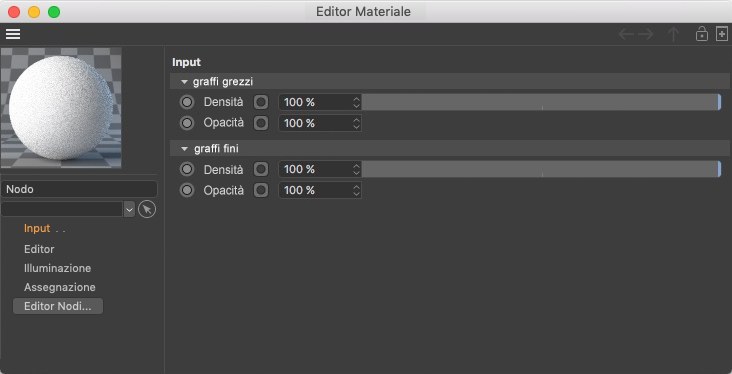 I gruppi facilitano l’organizzazione dei settaggi
per la visualizzazione in Gestione Attributi o Gestione Materiali. In questo esempio, i settaggi per Solchi
Principali o Solchi Sottili sono gestiti in due gruppi separati in modo da poter distinguere meglio le porte
con gli stessi nomi.
I gruppi facilitano l’organizzazione dei settaggi
per la visualizzazione in Gestione Attributi o Gestione Materiali. In questo esempio, i settaggi per Solchi
Principali o Solchi Sottili sono gestiti in due gruppi separati in modo da poter distinguere meglio le porte
con gli stessi nomi.
Qui troverete tutti i settaggi che appartengono direttamente al tipo di proprietà selezionato e che quindi non possono essere modificati.
Qui viene visualizzato il tipo di proprietà selezionata. Per i gruppi sarà visualizzato "gruppo” o un valore di input "attributo”. Per altri tipi particolari di proprietà potrà essere presente un Comando "separatore” che per rendere il testo più leggibile crea semplicemente uno spazio nella finestra di dialogo. È possibile usare anche il Comando "Presettaggio” per elementi del menu Presettaggi (come Indice di Rifrazione Fresnel).
Ogni proprietà ha un Identificatore assegnato automaticamente composto da una serie di lettere, caratteri e numeri. Utilizzando questo Identificatore, potrete creare successivamente una relazione tra gruppi e attributi, per esempio per visualizzare dei gruppi solo quando una specifica opzione è attiva. Un Identificatore non può essere modificato ne selezionato dal campo di testo, ma con un clic destro sul nome potrete copiare la selezione e incollarla in un altra posizione.
In questo menu troverete principalmente delle opzioni con cui definire la visualizzazione della proprietà selezionata e la sua disposizione nell’Editor Materiali.
Se necessario qui potete inserire un Identificatore personalizzato per il gruppo. Può trattarsi di una combinazione qualsiasi di lettere minuscole, punti, trattini bassi e numeri. L’ID Gruppo non può tuttavia iniziare con un numero. Inoltre, non potete usare lettere maiuscole.
Se questo campo viene lasciato vuoto, sarà automaticamente usato l’Identificatore dai Settaggi generali.
Mostra Gruppo nell’Elenco Porte
Solo se questa opzione è attiva riuscirete a trovare il gruppo nell’elenco delle porte nell’Editor Nodi. Questo metodo di controllo può essere usato indipendentemente dagli elementi del gruppo. Se disattivate questa opzione la visualizzazione dei settaggi gruppo nell’elenco delle porte resterà invariata.
La visualizzazione del gruppo può dipendere dalle opzioni. Per fare questo, è sufficiente inserire in questo campo il nome della rispettiva opzione all’interno di parentesi graffe. Alcuni esempi: (Checkbox) o {Valore}<5.0 ; {Testo}=="testo" ; {Enum}=="enumvalue". Inoltre, alla base di questa funzione è presente un parser per le formule che consente di inserire termini tra parentesi. In alternativa, potete copiare e incollare l’Identificatore dell’opzione voluta.
Gruppo di Apertura Predefinito
Come forse ricorderete dai Dati Utente di XPresso, i gruppi di settaggi possono essere aperti o chiusi cliccando sul triangolino accanto al settaggio. Se questa opzione è attiva, di default il gruppo sarà visualizzato aperto, in modo che tutte le voci subordinate siano visibili nell’elenco delle porte.
Di default, ogni gruppo possiede una barra titolo di luminosità variabile dove si legge il nome del gruppo. Se non vi piace questo tipo di visualizzazione, disattivate questa opzione. I settaggi contenuti nel gruppo non saranno più visualizzati con un rientro nella Gestione Attributi.
Questa combinazione di numeri definisce il numero di colonne per il gruppo. Con due colonne, ad esempio, saranno sempre visualizzate fino a due proprietà, una accanto all’altra.
Questa opzione nasconde un settaggio. Il relativo valore e la sua interfaccia non saranno più visualizzati se l’oggetto corrispondente viene aperto in un campo collegato nella Gestione Attributi.
Vedi Testo.
Gli attributi vanno a costituire tutti i parametri e i settaggi che intendete rendere disponibili a chiunque utilizzi il materiale in questione. Per presentare più chiaramente gli attributi con un layout più comprensibile, potete utilizzare l’elemento Gruppo, che può essere usato tra l’altro per creare una visualizzazione a due colonne nell’Editor Materiali.
Potete creare un nuovo attributo in diversi modi. Potete trascinare l’elemento desiderato dal campo Modelli nel campo sovrastante o potete selezionare Aggiungi Attributo dal menu Attributo. Gli attributi sono disponibili per vari tipi di dati. Si consiglia quindi di considerare in anticipo quale tipo di dato da utilizzare.
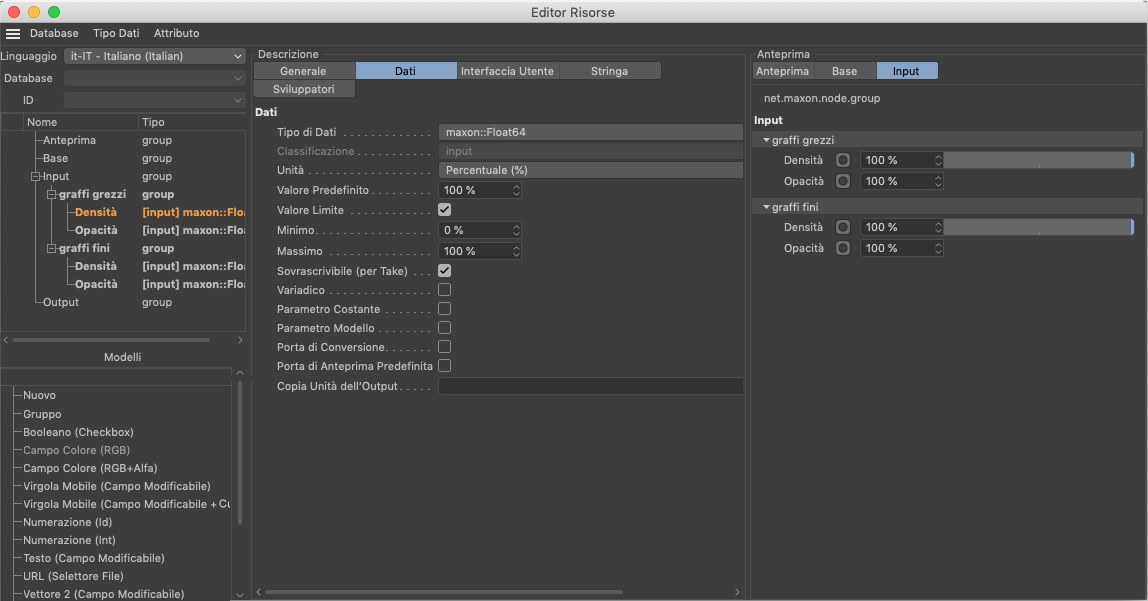 Il tipo di dato di un attributo o di una porta
definisce il tipo di input e i controlli. Ecco perchè è molto importante fare attenzione all’impostazine dei
dati di una proprietà. I tipi di dati più comuni possono essere richiamati come presettaggi dal campo Modelli
o dal menu Attributo.
Il tipo di dato di un attributo o di una porta
definisce il tipo di input e i controlli. Ecco perchè è molto importante fare attenzione all’impostazine dei
dati di una proprietà. I tipi di dati più comuni possono essere richiamati come presettaggi dal campo Modelli
o dal menu Attributo.
Il tipo di dato di un attributo definisce come la proprietà sarà visualizzata, valutate e gestita dall’utente. Un colore, ad esempio, utilizza settaggi differenti rispetto ad un campo di testo. I controlli saranno a loro volta diversi. Diamo un’occhiata ai tipi di dati più comuni per i settaggi e attributi che è possibile trovare nel campo Modelli:
- Booleano: Rende disponibile un campo opzionale che riconosce solamente gli stati on e off. Questo elemento è particolarmente adatto per l’attivazione delle proprietà e può essere utilizzato, ad esempio, nell’elenco dei canali di un materiale.
- Campo Colore (RGB), o più semplicemente Colore. Offre la possibilità di creare un valore colore attraverso gli slider RGB o HSV. I tipi di dati estesi Campo Colore (RGB+Alfa) e ColorA offrono le stesse possibilità di input ma aggiungono il valore alfa in percentuale.
- Virgola Mobile (Modifica Campo), o più semplicemente Virgola Mobile. Offre la possibilità di inserire valori in virgola mobile. Se viene selezionato Virgola Mobile (Modifica Campo + Cursore), sarà disponibile un ulteriore slider accanto al valore numerico.
- Gli elementi Enum possono essere usati per selezioni più complete e rendono disponibile un menu a discesa da cui potrete effettuare la selezione. Ad esempio, pensate alla possibilità di selezione per un presettaggio Fresnel nella Riflettanza di un materiale. Potete ottenere un effetto simile anche attraverso il Tipo di Dato Intero selezionabile quando aggiungete attributi personalizzati. Gli elementi Enum possono contenere solo lettere minuscole, trattini bassi e numeri, e non potete usare un numero come primo carattere. Nella finestra di anteprima dei settaggi potete aprire l’elemento Enum dove troverete le voci dell’elenco Enum. Se queste sono selezionate, potrete creare delle stringhe e delle traduzioni.
- I campi Stringhe servono per inserire testi.
- Url (Selettore File), o Url. Crea un campo di immissione e un pulsante che può essere usato per aprire un file o definire un percorso di salvataggio. Questo elemento può essere usato per caricare una texture in un materiale.
- Vettore 2 (Modifica Campo), o Vettore 2D, permette l’inserimento di un vettore bidimensionale con cui potrete definire, ad esempio, la posizione di un pixel all’interno di una bitmap.
- Vettore 3 (Modifica Campo), o Vettore, è un vettore tridimensionale che potete utilizzare per inserire posizioni o direzioni in uno spazio 3D.
Questo gruppo di settaggi può essere utilizzato in qualsiasi momento per modificare il tipo di dati di un attributo selezionato o di un settaggio (es. per unificare o limitare un range di valori).
Qui potete vedere o modificare il tipo di dati corrente.
Questo settaggio definisce il tipo di attributo. Una volta che avrete selezionato la Classificazione, questa selezione non potrà essere cambiata. L’opzione Input di regola dovrebbe essere attivata in modo che venga creata una porta input da cui il valore inserito dall’utente potrà essere trasmesso al materiale. In alternativa potete selezionare l’opzione Output che creerà a sua volta una porta ma dalla parte degli output del gruppo o dell’asset. In questo modo, anche i valori definiti dall’utente possono essere ottenuti dal gruppo di nodi. Una terza possibilità è l’opzione Dati, che renderà disponibile all’utente l’attributo configurato come input senza però creare una porta.
Se viene selezionato Nessuno, l’attributo non avrà un tipo specifico.
Qui potete definire l’unità desiderata, es. un valore numerico. Questa unità determina, tra le altre cose, se questo valore numerico sarà ad esempio un angolo o un’unità di misura. Potete selezionare Percentuale (%), Gradi (*), Metri e Ore. Se selezionate Nessuno, il valore numerico rimarrà senza unità.
Qui potete selezionare il colore, il settaggio o il valore da usare la prima volta che questo settaggio viene richiamato. Questo vi assicura che un materiale mostri un risultato, anche se l’utente non ha ancora definito tutti i settaggi. Il formato Valore Predefinito cambia in base al Tipo di Dati selezionato. Per i settaggi Booleano, è presente solo un’opzione; per i colori ci sarà un campo colori; per i valori virgola mobile troverete un campo numerico.
Attivando questa opzione saranno resi disponibili ulteriori campi di input dove potrete definire dei limiti massimi e minimi per i valori.
In base al Tipo di Dati e all’ ID Tipo Interfaccia selezionati, potete definire un intervallo limite per i valori di input dell’utente. I valori più bassi saranno portati al Minimo definito e quelli più alti saranno limitati al Massimo definito.
Se viene selezionato l’ ID Tipo Interfaccia net.maxon.ul.enum, anche il Tipo di Dati potrà essere limitato dai valori Minimo e Massimo definiti.
Questo elemento è disponibile se Tipo di Dati è settato su Int o Internedid e vi permette di creare un elenco individuale di elementi che sarà resa accessibile per l’attributo tramite un menu. Se Tipo di Dati è settato su Int, dovrete riempire l’elenco con nomi Identificatori delle voci del menu e impostare una colonna per ognuno di essi, seguite da un numero sequenziale.
Se attiva, questo valore potrà essere sovrascritto anche attraverso il sistema dei Take di Cinema 4D.
Se attiva, il settaggio Numero Porte Variadiche potrà essere usato per assegnare un qualsiasi numero di sotto-valori. I comandi possono essere registrati nel campo Funzione Variadica, che appariranno come pulsanti del tipo Aggiungi o Elimina e dovranno essere eseguiti nella loro funzione come codice di comando.
Se attiva, questa porta potrà avere solamente un valore statico. Il valore non potrà essere modificato durante il rendering, per esempio. E ancora, la porta non potrà essere collegata alla porta di output dei nodi come gradiente colore o disturbo.
Se attiva, la variabile sarà segnata come Variabile Modello, come quelle che esistono in C++. Questo tipo di variabile non ha un tipo di dati definito e può essere usato per salvare valori statici. Un tipico esempio è quello di una variabile per π, che corrisponde al numero virgola mobile 3.1415… e semplicemente 3 come intero.
Se attiva, gli altri Tipi di Dati collegati a questa porta saranno convertiti nel formato nativo della porta, se possibile.
Porta di Anteprima Predefinita
Questa opzione andrebbe usata per una sola porta di output del nodo perchè questa porta diventerà la porta preferita per calcolare l’immagine di anteprima del nodo.
Se attiva, una porta di input assumerà automaticamente l’unità della porta di output a cui è collegata.
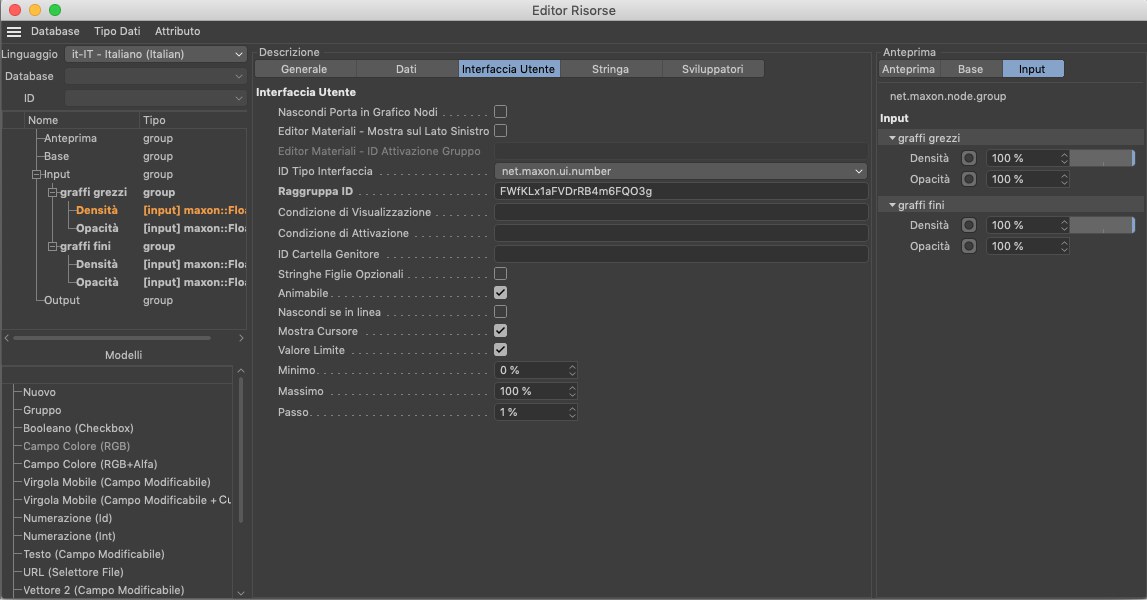 I settaggi Gruppo Interfaccia Utente influenzano
principalmente come viene visualizzato l’attributo nell’Editor Materiali e nella Gestione
Attributi.
I settaggi Gruppo Interfaccia Utente influenzano
principalmente come viene visualizzato l’attributo nell’Editor Materiali e nella Gestione
Attributi.
In questo menu troverete principalmente opzioni di visualizzazione per l’attributo, le sue porte e la sua dipendenza da altri gruppi o attributi.
Nascondi Porta in Grafico Nodi
Questa opzione rispecchia il comando Nascondi Tutte le Porte nell’Editor Nodi e nasconde la porta dell’attributo nella visualizzazione del Nodo come default. Le porte nascoste possono essere mostrate e rimanere visibili in Gestione Attributi in qualsiasi momento.
Editor Materiali - Mostra sul Lato Sinistro
Questa opzione è pensata principalmente per le opzioni mostrate sotto l’anteprima del materiale nella colonna sinistra dell’Editor Materiali e che servono per attivare i canali materiale.
Editor Materiali - ID Attivazione Gruppo
Attraverso questa opzione, gli altri gruppi possono essere attivati o disattivati in base allo stato di una data opzione (un canale materiale nell’Editor Materiali, ad esempio). Se l’opzione Rilievo è attiva, il gruppo con il settaggio Rilievo sarà attivato. Questa opzione può essere usata solo insieme al tipo Booleano. Usate l’Identificatore del gruppo come ID Attivazione Gruppo.
Spesso sono disponibili vari elementi di interfaccia per il Tipo di Dati selezionato. Sono disponibili i seguenti:
- net.maxon.ui.bool: Un semplice campo opzionale, che può essere attivato o disattivato con un clic.
- net.maxon.ui.data: Il valore definito dal Tipo di Dati sarà emesso come settaggio in aggiunta al Tipo di Dati dell’attributo. Ad esempio, nei 2 parametri di un attributo Booleano, avrete sia un tipo Booleano sia un valore vero.
- net.maxon.ui.enum: Rende disponibili le opzioni in un menu a discesa. Per un attributo Booleano, ad esempio, comparirà un menu con le opzioni vero e falso. Di regola, questo tipo di Interfaccia andrebbe usata per un menu più dettagliato che può essere creato combinando i Tipi di Dati Int e Interdid per definire elementi di menu unici attraverso l’Elenco Enum.
- net.maxon.ui.linkedport: Nasconde tutte le porte di input e consente il collegamento ad un solo altro nodo.
- net.maxon.ui.nodelink: Rende disponibili come singoli input gli elementi del Tipo di Dati e il valore dell’attributo. Le porte possono essere collegate attraverso il campo di collegamento.
- net.maxon.ui.variadicport: Questo è un tipo speciale di porta che permette di visualizzare una porta con un numero qualsiasi di altre porte dello stesso tipo.
- net.maxon.ui.variadicportplain: Offre la stessa funzione di net.maxon.ui.variadicport ma non permette l’utilizzo dell’interfaccia con una interfaccia utente personalizzata.
- net.maxon.ui.color: Rende disponibile un campo colore con cursore per le componenti cromatiche.
- net.maxon.ui.coloralpha: Rende disponibili settaggi per la componente alfa.
- net.maxon.ui.number: Rende disponibile un campo di input per valori numerici che può essere integrato anche con un cursore, se desiderato.
- net.maxon.ui.string: Visualizza un campo di immissione testo che può anche contenere un contenuto esteso qualora l’opzione Campo di Testo Multi-Linea è attiva. Se è attivo Solo Lettura, non potrete inserire nulla e sarà visualizzato solo il testo definito in Valore Predefinito.
Non appena un attributo viene posizionato in un gruppo, qui verrà automaticamente creato un Identificatore per il gruppo. Di regola, questo campo non può essere modificato manualmente.
Qui è possibile inserire il nome o l’Identificatore di un’opzione. Solo se l’opzione è attiva, questo attributo sarà visibile nella finestra di dialogo dell’utente. Per Tipi di Dati complessi, potete controllare dei valori fissi, es. con l’operazione {mio valore} ==2. In questo caso, l’attributo verrà visualizzato solo se il settaggio con il nome "mio valore” assume lo stato o il valore di 2. Anche le stringhe possono essere valutate in base a questo metodo se vengono settate con le virgolette, es. {mio valore}=="Ciao”. Se più condizioni devono essere vere simultaneamente, utilizzate i caratteri "&&” per simulare l’”and” logico e inserire i termini da controllare tra parentesi, es. ({mio valore}==2 && {mio valore}=="Ciao").
Questo settaggio funziona come Condizione di Attivazione solo che l’attributo non verrà nascosto ma solamente evidenziato in grigio se l’opzione collegata è disabilitata.
Permette di creare gruppi che possono essere aperti o chiusi in Gestione Attributi. Dovrete assegnare un ID univoco al gruppo. Tutti i settaggi assegnati a questo ID tramite la funzione ID Cartella Genitore potranno essere aperti e chiusi insieme.
Se l’opzione ID Tipo Interfaccia è settata su net.maxon.ui.enum, inserite qui il numero Identificatore dalla Lista Numerata come dovrebbe apparire nel menu dell’attributo.
Se attiva, le stringhe dell’elenco non saranno disponibili per la traduzione.
Se attiva, verrà visualizzato uno slider aggiuntivo accanto al campo di immissione dei numeri.
Se attiva, sarà resa disponibile un’ulteriore opzione Minimo e Massimo. Potranno essere usate ad esempio per limitare l’intervallo dei valori dei cursori.
Questi settaggi definiscono l’intervallo di valori numerici per elementi di controllo interattivi. Notate che questi valori non devono necessariamente essere gli stessi valori del gruppo di settaggi dei Dati, perchè influenzano direttamente solo l’intervallo di valori di un cursore. Valori minori o maggiori possono essere applicati se inseriti manualmente all’interno dell’intervallo dei valori dei dati.
Qui è possibile definire la dimensione del passo con cui il valore dell'attributo deve cambiare quando si clicca sulla freccina accanto al campo di immissione o quando si usa la rotella di scorrimento.
Questa opzione è disponibile negli attributi delle stringhe e crea un campo Stringa più ampio per l’inserimento di testo.
Questa opzione blocca l’inserimento nel campo Stringa dell’attributo e mostra in grigio il Valore Predefinito della stringa.
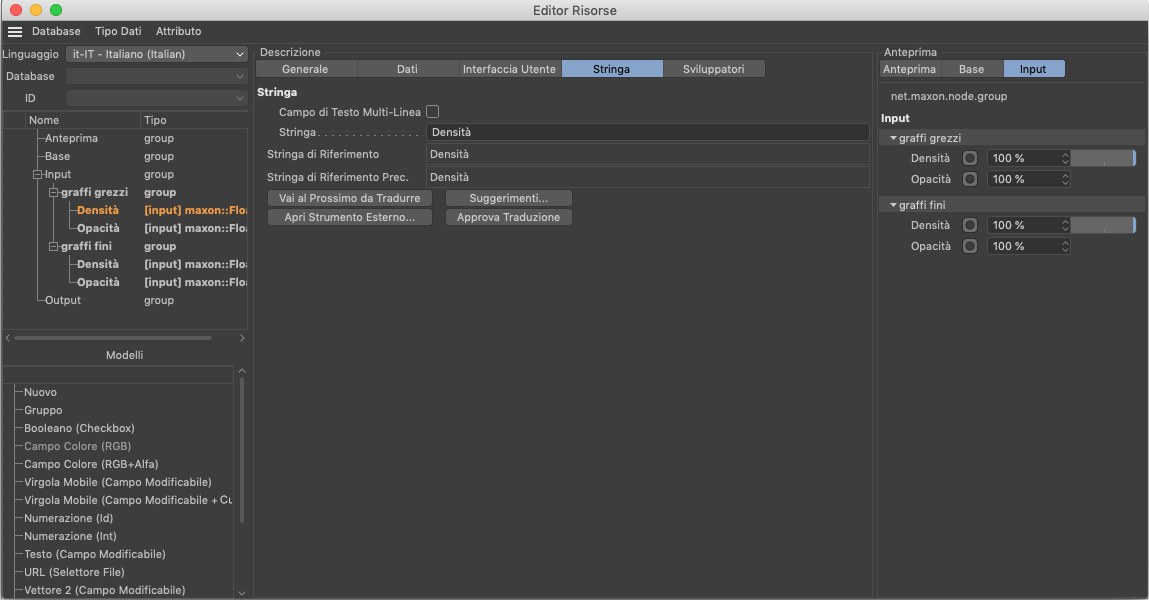 Nel menu Stringa dei settaggi dell’attributo
troverete principalmente un campo di immissione per il nome dell’attributo. Notate che il campo Stringa
utilizzerà la lingua attualmente selezionata che potete definire nell’angolo in alto a sinistra dell’Editor
Risorse. Potete utilizzare varie traduzioni per versioni in lingue diverse di Cinema 4D.
Nel menu Stringa dei settaggi dell’attributo
troverete principalmente un campo di immissione per il nome dell’attributo. Notate che il campo Stringa
utilizzerà la lingua attualmente selezionata che potete definire nell’angolo in alto a sinistra dell’Editor
Risorse. Potete utilizzare varie traduzioni per versioni in lingue diverse di Cinema 4D.
In questo menu troverete principalmente il nome della proprietà selezionata. Potete inserire il nome di un gruppo. Questo nome apparirà anche in Gestione Attributi. Nelle proprietà degli attributi è possibile definire il nome di un colore o un valore numerico. Notate che questi inserimenti dipendono dalla lingua selezionata. Se possibile, iniziate con la lingua inglese en-EN - English e inserite il nome desiderato per il gruppo o l'attributo nel campo Stringa. Quindi cambiate la lingua e traducete la stringa per il settaggio o il gruppo.
Permette di inserire testi di più righe per Stringhe e Stringhe di Riferimento.
Qui potete inserire il nomedel gruppo o attributo selezionato.
Dopo aver cambiato lingua troverete come riferimento il nome del gruppo o dell’attributo, così come è stato immesso per l’inglese, ad esempio. Ciò facilita la traduzione dei termini.
Stringa di Riferimento Precedente
Qui troverete il nome precedentemente assegnato per il settaggio, sostituito da una nuova stringa. Per utilizzare la stringa corrente del parametro e della lingua selezionata, è necessario fare clic sul pulsante Approva Traduzione. In caso contrario, nell'elenco delle proprietà potrebbero essere visualizzate delle icone di avviso che segnalano che la traduzione non è stata ancora approvata.
Passa alla stringa successiva non ancora tradotta per la lingua diversa dall'inglese. Ogni modifica apportata alla lingua inglese corrisponderà ad una segnalazione per le lingue contrassegnate come non tradotte.
Apre una finestra pop-up con traduzioni simili.
Può essere molto utile utilizzare uno strumento esterno per confrontare dei testi lunghi. Per fare questo, è necessario impostare la variabile ambientale o il parametro command line g_externalCompareTool, ad es. g_externalCompareTool="C:\Program Files (x86)\Beyond Compare 4\BCompare.exe
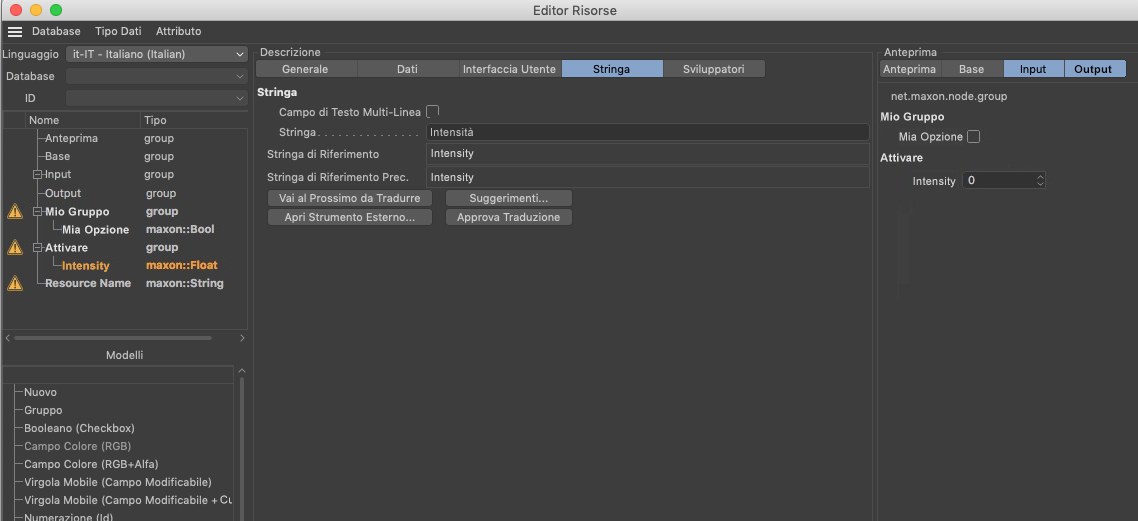 I nomi non ancora approvati saranno contrassegnati
da un’icona di avvertimento. In questi casi, controllate gli inserimenti nel campo Stringa nelle diverse
lingue e approvateli attraverso il pulsante Approva Traduzione.
I nomi non ancora approvati saranno contrassegnati
da un’icona di avvertimento. In questi casi, controllate gli inserimenti nel campo Stringa nelle diverse
lingue e approvateli attraverso il pulsante Approva Traduzione.
Cliccando su questo pulsante confermerete la traduzione corrente nella lingua selezionata. Le traduzioni non ancora confermate saranno segnalate da icone di avvertimento nell’Editor Risorse.
In questo menu troverete ulteriori opzioni per gli attributi, utili per gestire versioni multiple di un certo asset e le sue risorse.
Qui potete aggiungere commenti per un attributo, ad esempio per annotare la sua funzione. Questa informazione non sarà visibile agli utenti normali che utilizzano il materiale.
Per gli sviluppatori, i file header di C++ sono esportati direttamente dallo strumento. Se questa opzione è attiva, questo attributo non sarà esportato in C++.
Consente di ereditare la stringa per gli "include” senza doverla tradurre di nuovo.
Se attiva, i traduttori non saranno obbligati a tradurre il testo.
Nel menu dell’Editor Risorse troverete vari strumenti per creare tipi di dati personalizzati e per creare, copiare ed eliminare gli attributi.
Salva tutti i database nel vostro hard drive.
Qui potete creare un tipo di dati personalizzato a cui dovrete assegnare un nome. Dopo averlo confermato, l’Editor Risorse si svuoterà e potrete assegnare delle nuove proprietà al nuovo tipo di dati, dai campi Modelli o Proprietà, ad esempio.
Si aprirà una finestra di dialogo per il tipo di dati selezionato dove potrete cambiarne il nome.
Crea una copia del tipo di dati selezionato.
Salva il tipo di dati selezionato in un database selezionabile nella successiva finestra di dialogo.
Rimuove il tipo di dati attivo dal database.
In questo menu potrete creare, copiare ed eliminare gruppi e porte, oltre ad altri elementi. I tipi di proprietà disponibili rispecchiano quelli del campo Modelli dell’Editor Risorse.
Sarà reso disponibile un menu da dove potrete richiamare il tipo desiderato di nuovo attributo, o gruppo o separatore.
Salva l’attributo selezionato nella cache ocopia l’attributo selezionato dalla cache all’Editor Risorse. Gli stessi comandi si trovano nel menu contestuale che si apre cliccando con tasto destro su un settaggio. Qui troverete anche altre due versioni. Copia ID serve per copiare l’Identificatore del rispettivo settaggio. Il comando Incolla (Mantieni ID) incollerà una copia dell’attributo. L’Identificatore non sarà aggiornato. Questa dovrebbe rimanere un’eccezione solo per applicazioni speciali dato che tutti gli Identificatori dovrebbero in genere rimanere univoci.
Elimina la proprietà selezionata e la relativa porta dell’Editor Nodi. Potete fare lo stesso con un clic destro sulla proprietà e selezionando Elimina dal menu che appare. Fate molta attenzione poichè questa operazione non è annullabile!